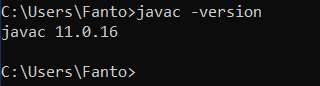Instalação do Java para o projeto
Glossário
Linux
Instalação do Java 11 no linux
sudo apt install openjdk-11-jre-headless- Para testar se instalou
java --version
#openjdk 11.0.16 2022-07-19
#OpenJDK Runtime Environment (build 11.0.16+8-post-Ubuntu-0ubuntu122.04)
#OpenJDK 64-Bit Server VM (build 11.0.16+8-post-Ubuntu-0ubuntu122.04, mixed mode, sharing)Instalação do Javac (Java compiler) no linux
sudo apt install openjdk-11-jdk-headless- Para testar se instalou
javac --version
#javac 11.0.16Java 11.0.16 é a ultima versão dessa versão do java
Java no Windows
- O arquivo para baixar o Java 11 para facilitar o trabalho se encontra Aqui.
- Esse arquivo é o Java JDK, é o Java necessário para o desenvolvimento nessa linguagem.
Para instalar o programa no windows, clique duas vezes nele e verá a seguinte página:
Clique em Next.
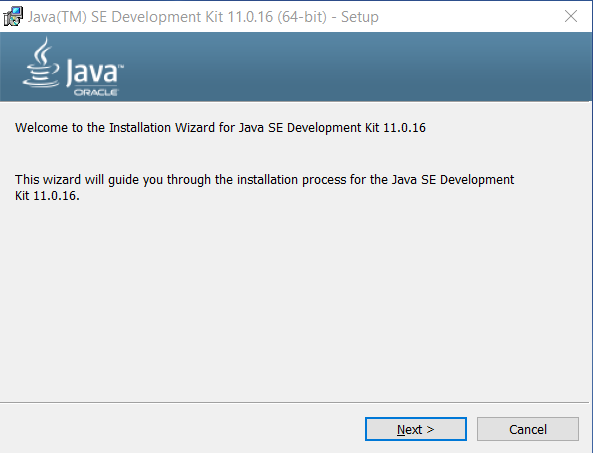
Clique em Next.
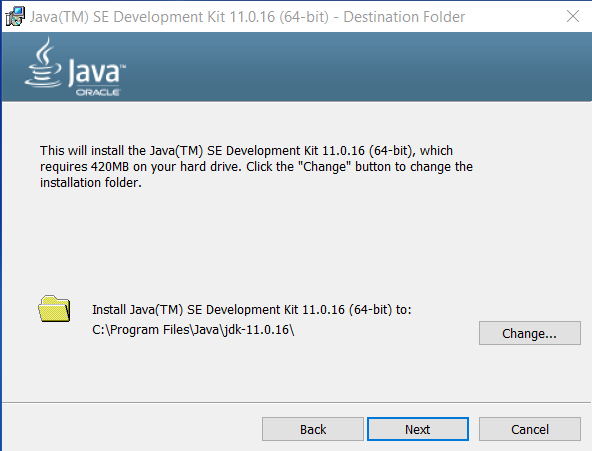
Ele vai instalar o Java em seu computador na pasta definida acima e configurar o JAVA_PATH automaticamente nas suas variáveis de ambiente, versões anteriores não faziam isso por nós.
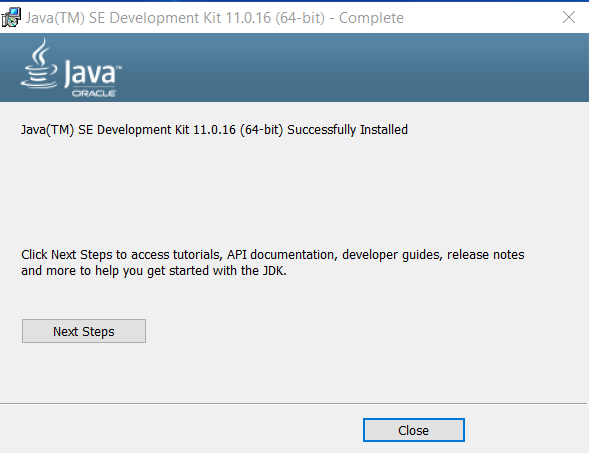
Depois de instalado, abra um terminal clicando Windows + R e escrevendo cmd.
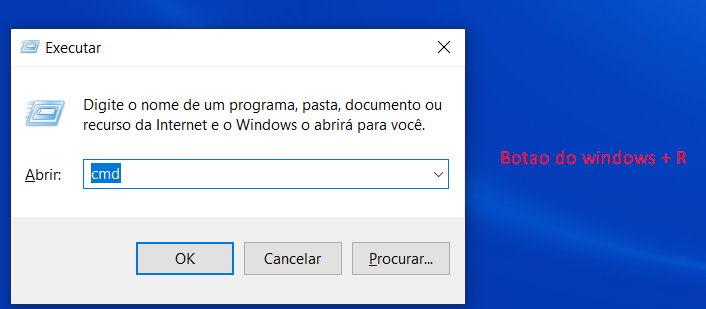
No terminal rode o seguinte comando: java -version para verificar se tem o java padrão instalado.

Por último, para verificar se o JDK foi instalado com sucesso, rode o comando javac -version, se aparecer a mensagem da versão do java compiler, funcionou.